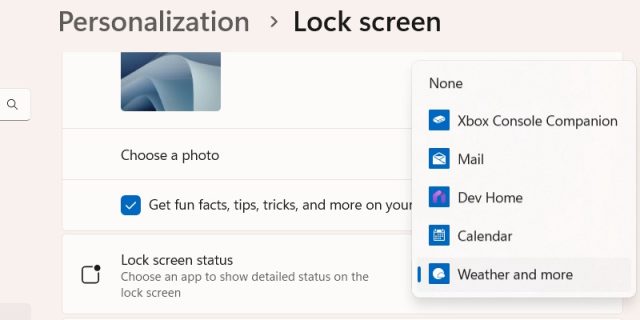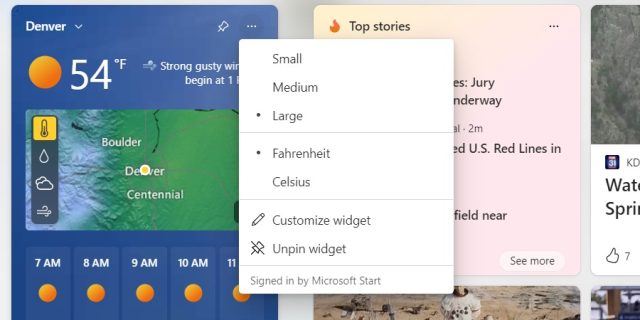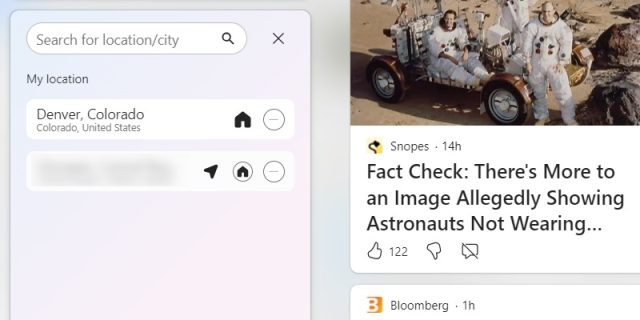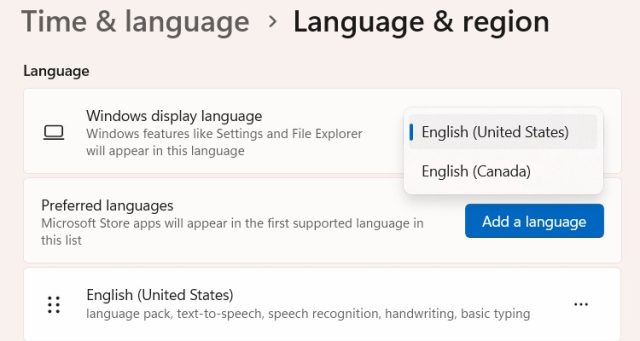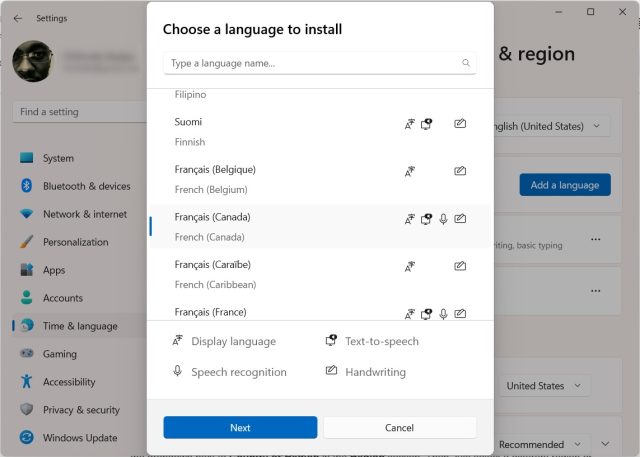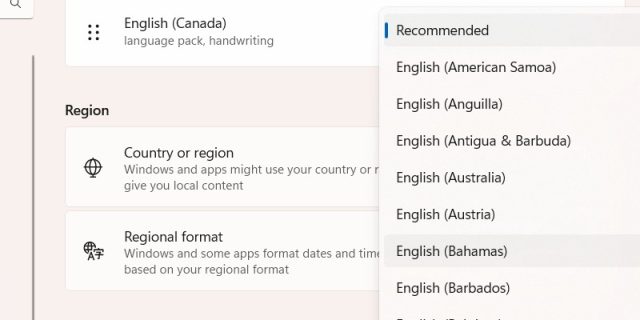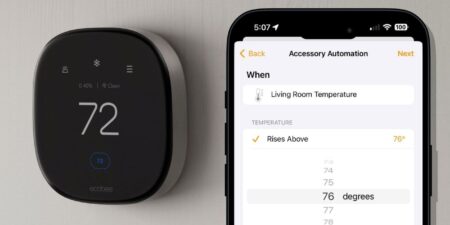اگر ویجت ها در میانه کار ظاهر می شوند، شما می توانید به راحتی آن ها را در صفحه قفل غیر فعال یا سفارشی کنید. با نحوه خاموش کردن ویجت های صفحه قفل در ویندوز ۱۱ همراه باشید.
آپدیت جدید ویندوز ۱۱، ویجت هایی را به صفحه قفل معرفی کرد که اکنون اطلاعاتی درباره آب و هوا، اخبار، ورزش و موارد دیگر را نشان می دهند. این مورد به جز حواس پرتی ای که ایجاد می کند، کاملا غیر ضروری به نظر می رسد زیرا صفحه قفل معمولا پنجره ای است که به سرعت آن را ترک می کنید. اگر صفحه قفل تمیز را ترجیح می دهید، این ویجت های ویندوز ۱۱ را با چند کلیک غیر فعال کنید.
نحوه خاموش کردن ویجت های صفحه قفل در ویندوز ۱۱
اگرچه ویجت ها ارزش استفاده را دارند، اما اگر در مکان هایی که نمی خواهید ظاهر شوند مانند صفحه قفل نمایش داده می شوند، می توانند آزاردهنده باشند. بیایید نحوه خاموش کردن ویجت های صفحه قفل در ویندوز ۱۱ را ببینیم.
برای حذف آن ها از صفحه قفل، کلیدهای Win + i را فشار دهید تا برنامه تنظیمات باز شود و به صفحه Personalization > Lock Screen بروید. روی منوی کشویی کنار Lock Screen Status کلیک کنید و None را در منو انتخاب کنید.
اگر نمی خواهید صفحه قفل به روز رسانی نشده باشد، می توانید برنامه دیگری را برای جایگزینی ویجت ها انتخاب کنید. گزینه ها عبارتند از Xbox Console Companion, Weather, Calendar, Mail و Dev Home.
نحوه شخصی سازی ویجت های صفحه قفل
نمی توانید کارت هایی را که هنگام فعال کردن ویجت های صفحه قفل ظاهر می شوند، اضافه یا حذف کنید. با این حال، می توانید آن ها را برای نشان دادن اطلاعات مورد نیازتان سفارشی کنید.
ویجت Weather را شخصی سازی کنید
برای سفارشی کردن ویجت Weather، Win + W را فشار دهید تا برد ویجت راهاندازی شود. سپس، روی آیکون سه نقطه در گوشه سمت راست بالای کارت هواشناسی کلیک کنید تا گزینه های بیشتری نشان داده شود. در اینجا، هنگام نمایش درجه می توانید بین درجه سانتیگراد و فارنهایت سوئیچ کنید.
اگر میخواهید آن را بیشتر سفارشی کنید، روی Customize Widget در منو کلیک کنید. سپس می توانید با کلیک کردن روی آیکون خانه در کنار آن در منو، به مکان دیگری بروید.
در غیر این صورت، می توانید شهر یا مکان دیگری را جستجو کنید و آن را به لیست اضافه کنید.
بر اساس زبان و منطقه آپدیت دریافت کنید
اگر میخواهید بهروزرسانیهایی که در ویجتهای صفحه قفل میبینید از منطقه یا زبان دیگری باشد، میتوانید آن را نیز تغییر دهید.
برای تغییر زبان، کلید Win + i را بزنید تا Settings باز شود و به Time & Language > Language & Region بروید. در بخش Language، روی منوی کشویی Windows Display Language کلیک کنید و زبان دیگری را انتخاب کنید.
اگر زبانی که می خواهید در لیست نیست، می توانید با کلیک روی دکمه Add A Language در کنار Preferred Languages، آن را اضافه کنید. یک زبان را از لیست انتخاب کنید و سپس روی Next کلیک کنید.
در نهایت، روی Install کلیک کنید تا فرآیند نصب شروع شود. نصب برخی از زبان ها ممکن است چند دقیقه طول بکشد. همچنین برای دانلود فایل های زبان باید کامپیوتر ویندوز را به اینترنت متصل کنید.
به علاوه می توانید با رفتن به بخش منطقه و کلیک کردن روی منوی کشویی کنار Country or Region، منطقه را تغییر دهید. سپس، منطقه یا کشور دیگری را از لیست انتخاب کنید.
به روز رسانی های شما بر اساس منطقه و زبانی که انتخاب کرده اید تنظیم می شود.
خوب است بدانید که با ویجت های صفحه قفل گیر نکرده اید. می توانید آنها را غیر فعال کنید، برنامه دیگری را برای نمایش در صفحه قفل انتخاب کنید یا حتی صفحه قفل را به طور کلی غیر فعال کنید. اگر ویجت های صفحه قفل را حفظ می کنید، سفارشی کردن آن ها می تواند به بهبود تجربه کمک کند، حتی اگر گزینه ها کاملا محدود باشند.
نحوه خاموش کردن ویجت های صفحه قفل در ویندوز ۱۱ به این ترتیب است.